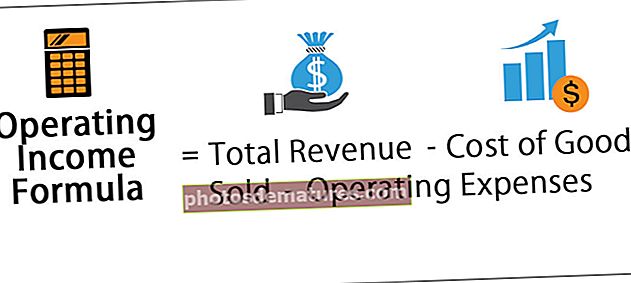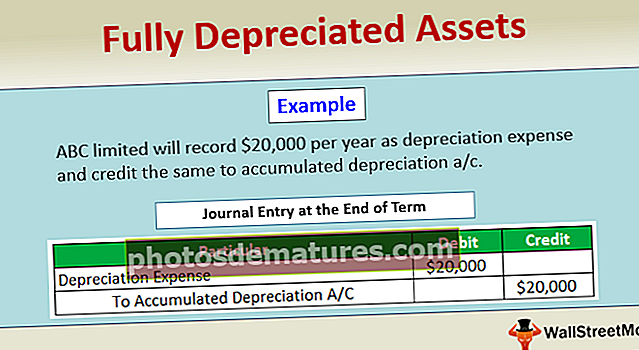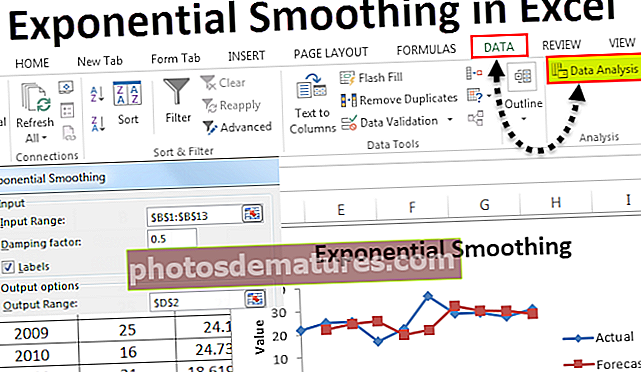ایکسل میں گرڈ لائنز کو کیسے پرنٹ کریں؟ (صفحہ لے آؤٹ اور صفحہ سیٹ اپ کا استعمال کرتے ہوئے)
ایکسل ورک شیٹ میں گرڈ لائنز پرنٹ کریں (مرحلہ بہ بہ)
ایکسل شیٹ کو گرڈ لائنز کے ساتھ پرنٹ کرنے کے لئے آسان اور آسان اقدامات پر عمل کریں۔
- مرحلہ نمبر 1: پہلے ، ہمیں صفحہ ترتیب میں گرڈ لائنز ٹیب سے ویو سیکشن کو منتخب کرنے کی ضرورت ہے۔
- مرحلہ 2: پھر ، اسے پرنٹ کرنے کے لئے ہمیں گرڈ لائنز ٹیب میں دستیاب پرنٹ باکس کو منتخب کرنے کی ضرورت ہے۔
- مرحلہ 3: اور پھر آخر کار ہم پرنٹ سیکشن میں جاسکتے ہیں اور گرڈ لائنوں کو دیکھنے کے لئے پرنٹ پریویویو پر کلک کرسکتے ہیں۔
گرڈ لائنز کے ساتھ ایکسل شیٹ پرنٹ کرنے کے لئے 2 مختلف طریقے
- صفحہ بندی کو استعمال کرکے گرڈ لائنوں کو پرنٹ کریں۔
- صفحہ سیٹ اپ کا استعمال کرتے ہوئے گرڈ لائنوں کو پرنٹ کریں
آئیے اب ہم ان طریقوں میں سے ہر ایک پر تفصیل سے بات کرتے ہیں۔
# 1 - صفحہ لے آؤٹ ٹیب کا استعمال
ذیل میں وہ ڈیٹا ہے جس کو میں پرنٹ کرنا چاہتا ہوں اور اس کی کوئی سرحد نہیں ہے۔

- مرحلہ نمبر 1: صفحہ بندی> شیٹ کے اختیارات> گرڈ لائن> پر جائیں اور باکس کو دیکھیں> دیکھیں اور پرنٹ کریں۔

- مرحلہ 2: ہم یہاں صرف گرڈ لائنز ہی دیکھ سکتے ہیں۔ اگر آپ پرنٹ کرنا چاہتے ہیں تو ہمیں PRINT کے چیک باکس کو نشان لگانے کی ضرورت ہے۔ یہ آپ کے لئے گرڈ لائنز پرنٹ کرے گا۔ ذیل میں پرنٹ کا پیش نظارہ امیج دیکھیں۔

# 2 - صفحہ سیٹ اپ ٹیب کا استعمال
ذیل میں وہ ڈیٹا ہے جس کو میں پرنٹ کرنا چاہتا ہوں اور اس کی کوئی سرحد نہیں ہے۔ آپ صفحے کے تحت گرڈ لائنز کے ساتھ ایکسل شیٹ بھی چھاپ سکتے ہیں۔

- مرحلہ نمبر 1: اس صفحے کے نیچے ، صفحے کے لے آئوٹ پر جائیں۔

- مرحلہ 2: اب نیچے ڈائیلاگ باکس کے نیچے شیٹ ٹیب پر جائیں۔

- مرحلہ 3: شیٹ ٹیب کے تحت ہمارے پاس پرنٹ سیکشن ہے ، گرڈ لائنز چیک باکس کو منتخب کریں۔

- مرحلہ 4: جب آپ گرڈ لائنز آپشن کا انتخاب کرتے ہیں ، اس مکالمہ کے اختتام پر ، ایکسل میں پرنٹ پیش نظارہ پر کلک کریں۔

- مرحلہ 5:یہ گرڈ لائنز کے ساتھ آپ کے پرنٹ کا پیش نظارہ دکھائے گا۔

مختلف رنگوں سے گرڈ لائنز پرنٹ کرنے کا طریقہ؟
پہلے سے طے شدہ طور پر ، ایکسل میں گرڈ لائن کا رنگ ہلکا مٹیالا ہے۔ جبکہ پہلے سے طے شدہ رنگ کے ساتھ گرڈ لائن پرنٹ کرنا بہت شٹل نظر آتا ہے۔ ہم اپنی ترجیح کے مطابق گرڈ لائن کا رنگ تبدیل کرسکتے ہیں اور لائن کو مزید خوبصورت بنا سکتے ہیں۔ گرڈ لائن کا رنگ تبدیل کرنے کے لئے درج ذیل اقدامات پر عمل کریں۔
- مرحلہ نمبر 1: FILE پر جائیں پھر آپشنز منتخب کریں۔

- مرحلہ 2: اختیارات کے تحت اعلی درجے کی پر جائیں۔

- مرحلہ 3: ایڈوانسڈ اسکرول ڈاؤن سلیکٹ کرنے کے بعد سلیکٹ کریں اس ورق شیٹ کے لئے اختیارات ڈسپلے کریں۔

- مرحلہ 4: اس حصے میں نچلے حصے میں ہمارے پاس ایک آپشن موجود ہے جسے گرڈ لائن کلر کہتے ہیں۔

- مرحلہ 5: اپنی ضرورت کے مطابق رنگ منتخب کریں۔

- مرحلہ 6: اب ہمارے پاس گلابی گرڈ لائن ہے۔

یاد رکھنے والی چیزیں
- ALT + W + V + G ایکسل میں گرڈ لائنز کو دکھانے اور چھپانے کے لئے ایک شارٹ کٹ کلید ہے۔
- گرڈ لائن کے ل you آپ جو بھی تبدیلیاں لیتے ہیں وہ موجودہ ورک شیٹ کے لئے ہی قابل اطلاق ہیں۔ ہر شیٹ کے ل you ، آپ کو الگ سے کرنا ہوگا۔
- گرڈ لائنوں کو ہٹانا اور اس کا اطلاق پورے ورک شیٹ کے لئے لاگو ہوتا ہے جو ورک شیٹ کے حصے کے لئے نہیں ہے۔
- ایک ہی شاٹ میں ہم کنٹرول کلید کو تھام کر گرڈ لائن کو ختم کرسکتے ہیں اور تمام ورکشیٹس کو منتخب کرسکتے ہیں اور گرڈ لائنوں کو ہٹانے پر کلک کرسکتے ہیں۔
- آپ کے اصرار کے بغیر ایکسل گرڈ لائنز کو پرنٹ نہیں کرسکتا ہے۔